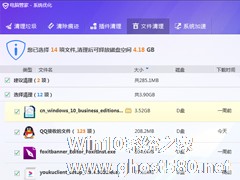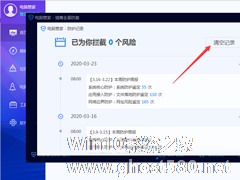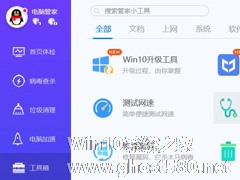-
腾讯电脑管家怎么清理文件?腾讯电脑管家文件清理方法简述
- 时间:2024-11-23 01:28:22
大家好,今天Win10系统之家小编给大家分享「腾讯电脑管家怎么清理文件?腾讯电脑管家文件清理方法简述」的知识,如果能碰巧解决你现在面临的问题,记得收藏本站或分享给你的好友们哟~,现在开始吧!
除了是一款拥有云查杀木马功能的电脑安全防护管理软件外,腾讯电脑管家还可以对设备中的文件进行清理,以提高用户的使用体验。那么,在腾讯电脑管家中该怎么清理文件?不清楚具体操作的朋友,可以参考小编分享的方法。
方法步骤
打开腾讯电脑管家,依次点击“垃圾清理”、“文件清理”;
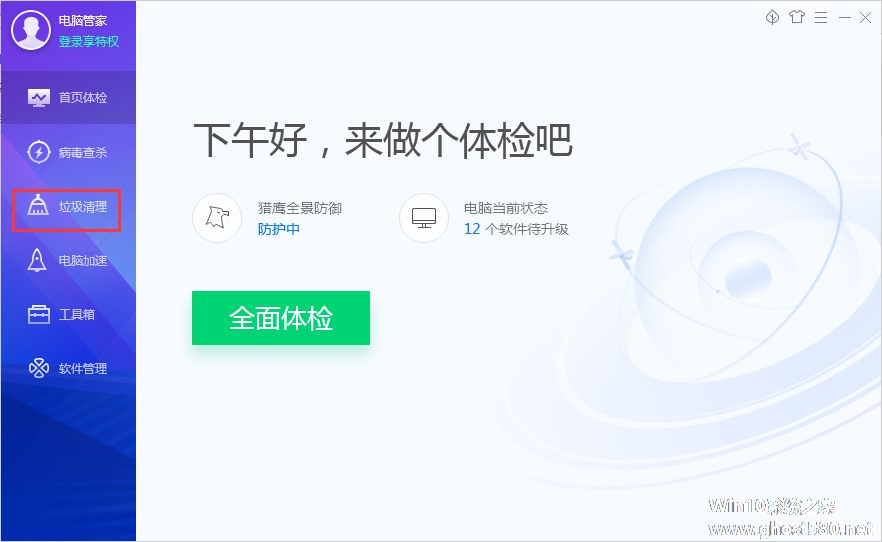
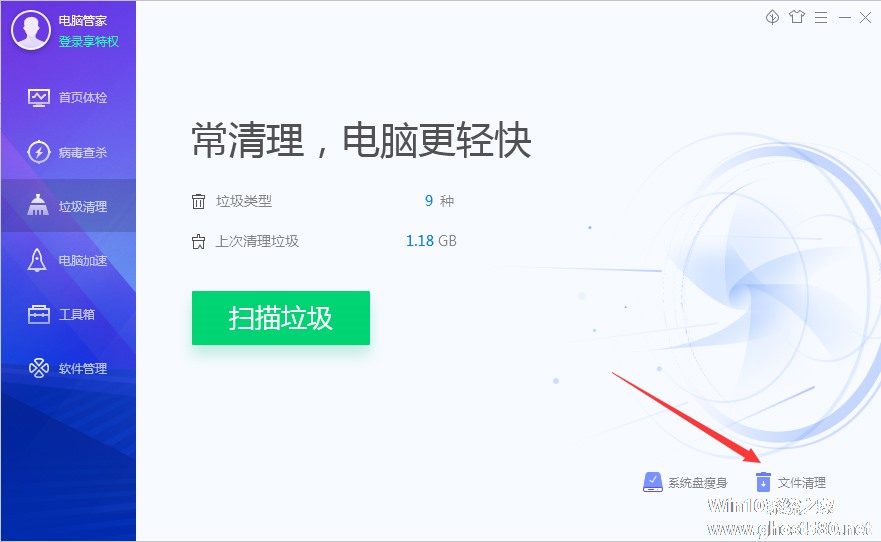
待新窗口弹出后,按下界面下方的“开始扫描”;
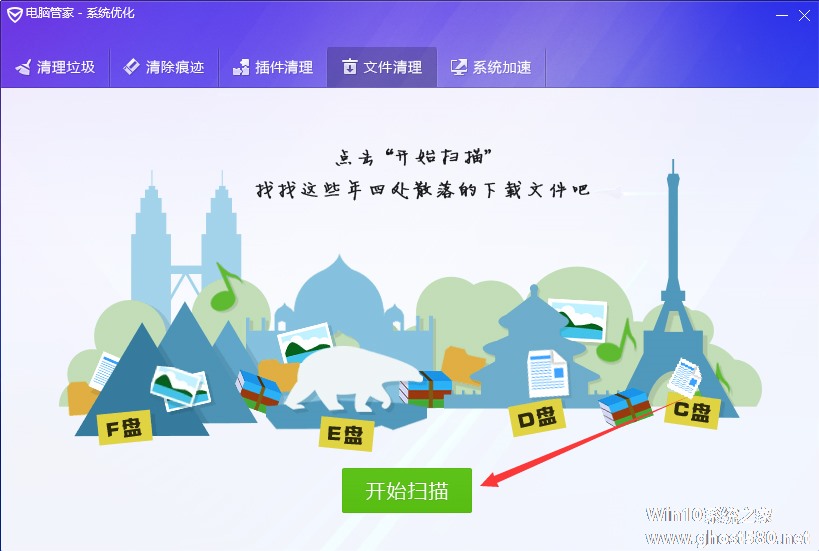
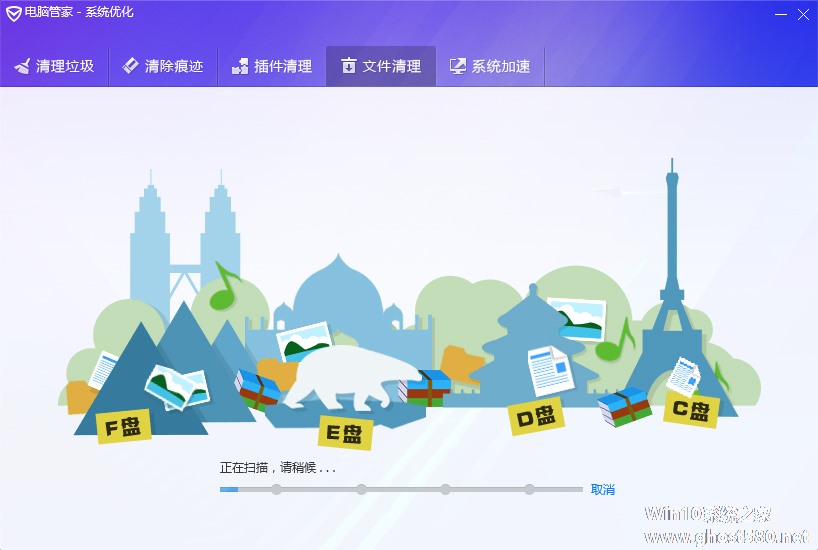
最后,只需要选择欲清理的文件,再点击“立即清理”即可。
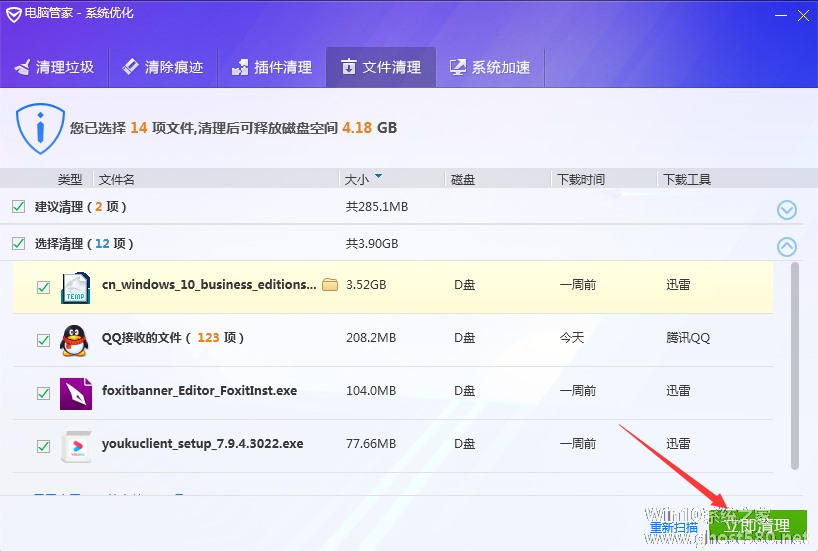
以上就是关于「腾讯电脑管家怎么清理文件?腾讯电脑管家文件清理方法简述」的全部内容,本文讲解到这里啦,希望对大家有所帮助。如果你还想了解更多这方面的信息,记得收藏关注本站~
文★章来①自Win10系统之家,未经同意不得转载!
相关文章
-
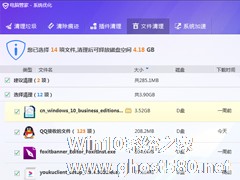
除了是一款拥有云查杀木马功能的电脑安全防护管理软件外,腾讯电脑管家还可以对设备中的文件进行清理,以提高用户的使用体验。那么,在腾讯电脑管家中该怎么清理文件?不清楚具体操作的朋友,可以参考小编分享的方法。
方法步骤
打开腾讯电脑管家,依次点击“垃圾清理”、“文件清理”;
待新窗口弹出后,按下界面下方的“开始扫描”;<p -

腾讯电脑管家如何使用文件清理功能?腾讯电脑管家文件清理的使用方法
电脑的长期使用会产生许多软件缓存文件,这些缓存文件帮助我们能更快的打开网页,使用某些功能时不再需要从网下下载,但是软件的庞大缓存也占据了电脑许多的存储空间,那如何清理软件缓存呢?下面看小编使用腾讯电脑管家的文件清理功能快速清理囤积已久的软件缓存,释放更多的存储空间。
1、打开腾讯电脑管家,选择【工具箱】;
2、进入工具箱功能页面,点击上方的【文档】选项;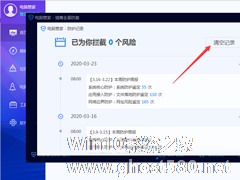
腾讯电脑管家防护记录怎么清理?腾讯电脑管家防护记录清理方法分享
作为一款安全防护软件,腾讯电脑管家对设备的每一次保护都会被记录到软件内置的“防护记录”中。当然,除了让用户更加直观的了解设备安全状况外,这些记录对普通用户就没什么用处了!那么,该怎么将之删除呢?让我们来了解一下。
方法步骤
打开腾讯电脑管家,点击主界面的猎鹰全景防御;
待新窗口弹出后,选取“防护记录”;
最后,按下“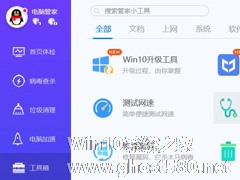
腾讯电脑管家怎么修复dll文件缺失?腾讯电脑管家修复dll文件缺失的方法
腾讯电脑管家怎么修复dll文件缺失?有些用户在下载完软件,想要打开的时候,弹出dll文件丢失,这时候该怎么办呢?腾讯电脑管家就有修复dll文件缺失功能,要怎么修复呢?一起来看看吧!
腾讯电脑管家修复dll文件缺失的方法:
1,下载安装腾讯电脑管家。(建议去官网下载)。
2,打开腾讯管家,在工具箱中找到电脑诊所。
3,在软件硬件栏找到“丢...
- 软件教程
-
-
操作系统排行榜
更多>> -
- Ghost Win8.1 64位 老机精简专业版 V2023.02
- 【老机专用】Ghost Win8 32位 免费精简版 V2022.01
- 【致敬经典】Ghost Windows8 64位 免激活正式版 V2021.08
- 微软Windows8.1 32位专业版免激活 V2023.05
- Windows11 22H2 (22621.1778) X64 游戏美化版 V2023.06
- Windows11 22H2 (22621.1778) X64 专业精简版 V2023.06
- 笔记本专用 Ghost Win10 64位 专业激活版(适用各种品牌) V2022.08
- GHOST WIN8 X86 稳定专业版(免激活)V2022.07
- Windows8.1 64位 免费激活镜像文件 V2022.07
- Windows 8.1 64位 极速纯净版系统 V2022
-
软件教程排行榜
更多>> -
- Edge浏览器如何安装Flash?Edge浏览器安装Flash插件教程
- Excel如何锁定单元格不被修改?Excel锁定单元格的方法
- Epic游戏时如何打开自带帧数显示?Epic设置帧数显示的方法
- 谷歌浏览器如何提高文件下载速度?谷歌浏览器提高下载速度的方法
- 谷歌浏览器提示无法启动更新检查怎么办?谷歌浏览器无法启动更新检查的解决方法
- 360极速浏览器如何提高下载速度?360极速浏览器提高下载速度的方法
- Excel表格怎么换行?Excel单元格内换行的方法
- Excel表格斜线一分为二怎么弄?Excel表格斜线一分为二的方法
- Excel函数公式大全是什么?Excel函数公式大全介绍
- 雷电模拟器储存空间不足怎么办?雷电模拟器储存空间不足的解决方法
- 热门标签
-